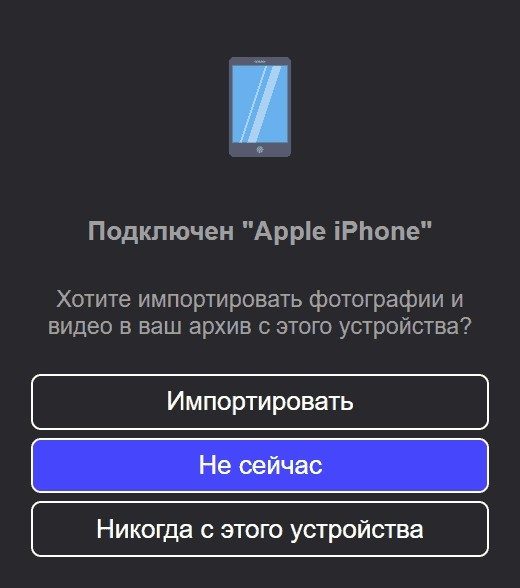Используйте USB-соединение
Думаете о другом варианте переноса фотографий с iPhone на ноутбук через iTunes? Вы можете передавать фотографии на свой Mac или ПК с помощью USB-кабеля. В Windows, если iTunes предустановлен, пользователи могут использовать либо функцию автозапуска, либо проводник Windows. На Mac пользователи могут передавать фотографии напрямую с помощью приложения «Фотографии».
Огромное счастье жить в России и иметь уникальную возможность ощущать все многообразие, оригинальность и красоту старинного русского угольного самовара. Самовар — твердый русский бренд, яркий знак нашей самобытности. Чтобы заказать, рекомендуем перейти на сайт.

Если вы являетесь пользователем Windows:
Чтобы передать фотографии в Windows с помощью Проводника Windows, выполните описанную ниже процедуру.
Шаг 1: Подключите iPhone к компьютеру с помощью USB-кабеля.
Шаг 2: Нажмите Win + E на клавиатуре и перейдите к своему iPhone в разделе «Этот компьютер/Мой компьютер».
Шаг 3: Щелкните правой кнопкой мыши свой iPhone и выберите «Импортировать изображения и видео».
(Кроме того, нажмите «Открыть устройство для просмотра файлов» в диалоговом окне, которое будет отображаться автоматически. Затем в разделе «Этот компьютер» нажмите «iPhone» > «DCIM».

Кроме того, вы можете использовать автозапуск. Следуйте приведенной ниже процедуре.
Шаг 1. Чтобы включить автозапуск, нажмите кнопку «Пуск» > «Панель управления» > «Оборудование и звук» > «Автозапуск». Установите флажок «Использовать автозапуск для всех носителей и устройств». Он расположен в верхнем левом углу интерфейса и нажмите «Сохранить».
Шаг 2: Подключите ваш iPhone к компьютеру с помощью USB-кабеля и запустите камеру на вашем iPhone.
Шаг 3: Диалоговое окно AutoPlay будет отображаться автоматически. Нажмите «Импорт изображений и видео с помощью Windows».
Шаг 4: Выберите фотографии, которые вы хотите импортировать, и нажмите «Импорт».
Если вы являетесь пользователем Mac:
Чтобы передать фотографии на Mac с помощью приложения «Фотографии», выполните описанную ниже процедуру.
Шаг 1: Подключите ваш iPhone с помощью USB-кабеля к вашему Mac. (Разблокируйте свое устройство, введя пароль и коснитесь «Доверие», когда будет предложено сделать это.)
Шаг 2. Запустите приложение «Фотографии», если оно не открывается автоматически.
Шаг 3: Нажмите «Импорт» в верхней части вкладки «Фотографии».
Шаг 4: Выберите те, которые вы хотите импортировать, и нажмите «Импортировать выбранное».
Способ 3: использовать библиотеку фотографий iCloud
Чтобы использовать Медиатеку iCloud, вам необходимо включить ее на своем iPhone, а затем загрузить их на свои компьютеры. Следуйте приведенной ниже процедуре.
Шаг 1. Перейдите в «Настройки» > «Фото и камера» и нажмите кнопку «Библиотека фотографий iCloud», чтобы включить библиотеку фотографий iCloud на вашем iPhone.
Шаг 2. В Windows загрузите iCloud для установки Windows и запустите его, следуя инструкциям. Если вы используете Mac, запустите iCloud напрямую.
Шаг 3: Войдите в iCloud, используя те же учетные данные Apple ID, которые вы использовали для настройки iCloud на своем iPhone.
Шаг 4: Нажмите «Параметры» и установите флажок «Библиотека фотографий iCloud», а также любые другие параметры, такие как «Мой фотопоток», «Общий доступ к фотографиям iCloud» и т. д., и нажмите «Готово». Все ваши фотографии будут синхронизированы с вашим компьютером.
Ваши синхронизированные фотографии находятся в iCloud Photo в разделе «Избранное», доступ к которому осуществляется с помощью проводника.
На Mac ваши фотографии автоматически появятся в приложении «Фотографии».
Вывод
Хотя передача фотографий через iTunes проста, мы рекомендуем использовать Tonfotos, поскольку он позволяет пользователям находить и передавать фотографии из всех папок, удобен для пользователя, позволяет выборочный предварительный просмотр и передачу фотографий и поддерживает iPhone 11/XR/X/8/ 8+/7/7 Plus/6s/6s/6/5S/SE.
The post Скачивайте фото со смартфона. Функция автоматического импорта в программе Tonfotos appeared first on Обзор лучших самоделок.